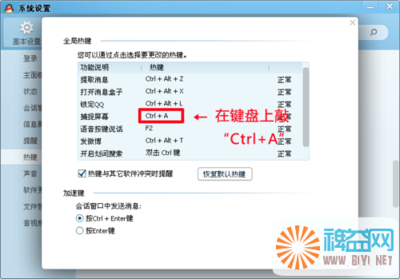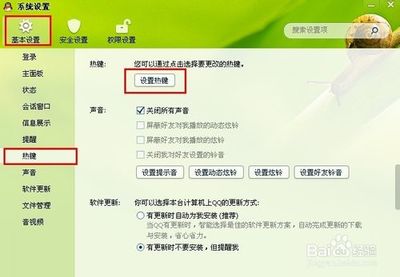Windows中有大量快捷键一旦应用自如,操作电脑的速度就会大幅提升。不知你发现没有,电脑高手们利用键盘操作来进行控制,效率比普通用户快上许多,因为他们使用了快捷键。如果你也想体验不一样的速度,小编在此就教你几招,让你把Windows 7玩弄于鼓掌之间。不过你需要先找到键盘上的Windows键,下面我们的各种快捷键都离不开它的帮助。
1. Windows键 + 方向键“←”功能:使当前使用中的窗口贴向屏幕左侧,只占用50%的显示器面积。
2. Windows键 + 方向键“→”功能:看到上面的快捷键功能详细这个快捷键功能大家也能猜到了,使当前使用中的窗口贴向屏幕右侧,而且也只占用显示器面积的50%。此功能应用自如后对同时编辑两个文档并进行校对都非常方便。
3. Windows键 + 方向键“↑”功能:使当前使用的窗口最大化

4. Windows键 + 方向键“↓”
功能:使当前使用中的最大化窗口恢复正常显示,或者如果当前窗口不是最大化状态,可以将该窗口最小化到任务栏当中。
5. Windows键 + Shift键 + 方向键“→”功能:跨显示器右移窗口,当用户使用双显示器的时候,并且设置为“桌面扩展”时,使当前窗口移至右侧显示器显示。
6. Windows键 + Shift键 + 方向键“←”功能:跨显示器左移窗口,当使用双显示器并设置为“桌面扩展”时,使用此快捷键能够快速将当前窗口移至左侧显示器显示,在使用外接投影仪时,也可参照此方法操作。
7. Windows键 + Home键功能:突出显示当前窗口。最小化其他的非当前使用中的窗口,以突出显示当前使用中的窗口。如当前正在使用IE浏览器查看网页,而且我打开了多个浏览窗口, 此时使用这个快捷键就可以把其他暂不浏览的窗口快速最小化到任务栏上,再次按下此快捷键时,刚刚最小化的所有窗口又会全部出现了。
这个快捷键对于繁忙的你也许是非常适用的,经常会因为工作打开若干个窗口,导致桌面杂乱无章的显示,用这个方法可以立即让整个桌面变得清爽干净,也更方便你专注于当前工作窗口。
 爱华网
爱华网